Sådan tilføjer du en printer til Windows 10

Det er enkelt at tilføje en printer til Windows 10, selvom processen for kablede enheder vil være anderledes end for trådløse enheder.
Bluetooth er en populær form for trådløs forbindelse. I dag kan du ved hjælp af Bluetooth også tilslutte din telefon, hovedtelefoner, medieafspiller og en højttaler. Dette har sparet folk for stresset med at forbinde ledninger, hvilket gør det til noget af den mest brugte trådløse teknologi i verden.
Ifølge Bluetooth Special Interest Group er der i øjeblikket mere end 4 milliarder Bluetooth-produkter i verden, og det antal forventes at fordobles i løbet af de næste tre år!
Bluetooth kan være meget spændende, når det fungerer fint. Hvis du kan lide at spille fantastisk musik med en tilsluttet Bose-højttaler, ved du, at det kan være meget frustrerende, når du ikke er i stand til at forbinde den til en musikkilde – især når der er et Bluetooth-forbindelsesproblem.
Du skal muligvis fejlfinde Bluetooth-forbindelsen for at løse problemet. Hvordan fejlfinder du så Bluetooth-forbindelsen med en Windows Bose-højttaler?

Før du starter fejlfindingsprocessen, skal du sikre dig, at din trådløse Bose-mobilhøjttaler kører på den nyeste version af Bose-softwaren. Hvis ikke, skal du opdatere det og derefter følge Bluetooth-fejlfindingstrinene nedenfor.
For at udføre en Bose Speaker-nulstilling, prøv følgende:
Dernæst skal du rydde parringslisten på Bose-højttaleren og kilden. For at rydde det fra Bose-højttaleren skal du gøre følgende:

Du kan parre de to enheder igen ved at følge disse trin:
Normalt er systemet designet til at fungere ved tredive (30) fods rækkevidde. Det meste af tiden påvirkes ydeevnen altid af forhindringer som vægge eller metaller placeret mellem Bluetooth-enheden og Bose-vindueshøjttaleren. Sørg for, at de to enheder er inden for den nødvendige Bluetooth-rækkevidde. Hvis ikke, så prøv at bringe Bose-højttaleren tættere på Bluetooth-enheden.
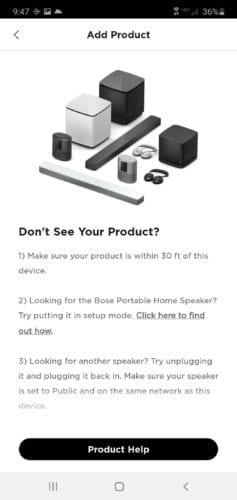
Det er vigtigt at udføre periodiske eller regelmæssige softwareopdateringer. Dette vil hjælpe din Bose-højttaler til at være kompatibel med mobile enheder, der udgives efter, at din højttaler er blevet fremstillet. Du kan opdatere din Bose-software ved at udføre følgende trin:
Tilslut din Bose-højttaler til din pc ved hjælp af et USB-micro B-kabel,
På din pc skal du besøge dette websted http://worldwide.bose.com/downloads/en/web/bose_bluetooth_speaker_download/page.html for at downloade den nyeste software,
Download applikationssoftwaren, og kør den på din pc.
Fra rullemenuen skal du vælge dit ønskede sprog,
Læs og accepter derefter slutbrugerlicensaftalen. Sørg for, at din pc er med administratoroplysninger, ellers vil din opdatering ikke lykkes,
Herefter kan du også installere den nødvendige driver ved at trykke på 'installer driver', når driveren er installeret, vil du se et grønt flueben.
Du klikker derefter på 'næste' for at fortsætte.
Herefter skal du tilslutte din Bose-højttaler til en strømkilde og sætte den 'ON' i henhold til instruktionerne på skærmen.
Klik derefter på næste for at fortsætte og lad din højttaler være tilsluttet din pc, indtil opdateringen er fuldført. Bose-højttaleren kan derefter slukkes, når opdateringen er fuldført.
At nyde fantastisk musik kan være så spændende, især med Bose vindueshøjttaler. Bose-højttaleren giver dig friheden til at sætte liv i en fest eller jamme ud, mens du afslutter dit arbejde. Hvis du har problemer med at forbinde din Bluetooth-enhed til din Bose-højttaler, skal du fejlfinde den ved hjælp af disse trin, så du kan vende tilbage til din yndlingsafspilningsliste.
Det er enkelt at tilføje en printer til Windows 10, selvom processen for kablede enheder vil være anderledes end for trådløse enheder.
Som du ved, er RAM en meget vigtig hardwaredel i en computer, der fungerer som hukommelse til at behandle data og er den faktor, der bestemmer hastigheden på en bærbar computer eller pc. I artiklen nedenfor vil WebTech360 introducere dig til nogle måder at kontrollere for RAM-fejl ved hjælp af software på Windows.
Har du lige købt en SSD i håbet om at opgradere din computers interne lager, men ved ikke, hvordan du installerer SSD? Læs denne artikel nu!
Sådan aktiveres scanning på Canon Pixma MG5220, når du er løbet tør for blæk.
Uanset om du leder efter en NAS til dit hjem eller kontor, så tjek denne liste over de bedste NAS lagringsenheder.
Hvis din Powerbeats Pro ikke oplades, skal du bruge en anden strømkilde og rengøre dine earbuds. Lad etuiet være åbent, mens du oplader dine earbuds.
Du er klar til en aften med gaming, og det bliver en stor aften - du har lige hentet "Star Wars Outlaws" på GeForce Now streamingtjenesten. Opdag den eneste kendte løsning, der viser dig, hvordan du kan fikse GeForce Now Fejlkode 0xC272008F, så du kan begynde at spille Ubisoft-spil igen.
Læs denne artikel for at lære om den enkle trin-for-trin proces for at forbinde en bærbar computer til en projector eller TV på Windows 11 og Windows 10 OS.
Har du problemer med at finde ud af, hvilken IP-adresse din printer bruger? Vi viser dig, hvordan du finder den.
At holde dine 3D-printere er meget vigtigt for at få de bedste resultater. Her er nogle vigtige tips at huske på.





